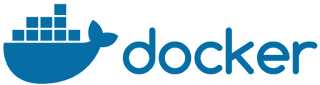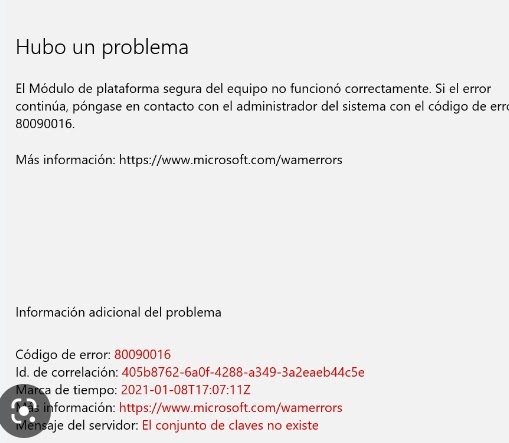Cómo arreglar el error 0x80070643 al instalar ACTUALZIACIÓN KB5034441 Windows 10 | How to FIX ERROR 0x80070643 on Windows KB5034441

Cómo arreglar el error 0x80070643 al instalar ACTUALZIACIÓN KB5034441 Windows 10 | How to FIX ERROR 0x80070643 on Update Windows KB5034441 Comandos a usar; Por favor. Lee detenidamente y verifica el número de los discos y particiones. No haga un copia, pega y listo. reagentc /info reagentc /disable diskpart list disk sel disk "índice del disco OS" list partition sel part "índice de la partición OS" shrink desired=250 sel part "índice de partición WinRE" delete partition override list disk #Para verficar si es GPT o MBR; para saberlo, GPT tiene asterisco * - Para GPT, ejecuta los siguientes comando: create partition primary id=de94bba4-06d1-4d40-a16a-bfd50179d6ac gpt attributes =0x8000000000000001 - Para MBR, ejecuta: create partition primary id=27 format quick fs=ntfs label="Windows RE tools" reagentc /enable reagentc /info Si has llegado hasta aquí, no olvide suscribirse, apoyar mi canal y compartir. Links ----- 📼 Youtube: https://www.y